插入條件 (ImageReady)
條件是在下一步動作發生前必須要符合的狀況敘述。您可以設定條件狀況,以及如果條件符合時要進行的步驟。當您想限制動作即將執行項目的範圍,設定條件會特別有幫助。例如,比方您有數百張影像要讀入以網頁為基礎的相片收藏館,但是您必須要對任何大於您指定大小的影像重新調整尺寸。這時,您可以對動作增加條件,使檢查所有檔案、影像尺寸之後,僅更改過大的檔案,如此就可以節省許多時間及空間。另外,條件對於在動作內進行嵌套動作也很有用,只有在特定條件下才播放嵌套動作。
插入條件:
- 在「動作」浮動視窗中,選取您希望在顯示條件之前的步驟。
- 從「動作」浮動視窗選單中選擇「插入條件」,或是在浮動視窗底部按一下「插入步驟」按鈕
 ,然後選擇「插入條件」。
,然後選擇「插入條件」。 - 選擇何時執行條件的動作步驟:
- 「永遠」表示每一次都要執行條件動作。
- 「詢問」表示在執行條件動作前顯示對話框,詢問使用者是否符合所設定的條件。
- 「永不」表示不要任何執行條件動作。
- 在對話框的「執行下列動作」區域中,選擇符合條件時所執行的動作:
- 「播放動作」,表示啟動您從彈出式選單中選擇的動作。
- 「包含」,讓您指定在結束之前,動作將繼續進行的步驟個數。只有在符合條件時才會執行這些步驟,否則就略過。
- 「略過」,讓您指定當符合條件時,動作應該略過的後續步驟個數。如果不符合此略過條件,則執行原有步驟。
- 「略過動作中其餘的步驟」,表示如果符合條件,即結束動作而不執行其餘的步驟,否則將執行所有步驟。
- 「取消播放動作」,表示如果符合條件,便立即終止動作。
- 「重複」,讓您指定所選擇先前步驟個數要重複執行的次數。
- 「嗶聲」,表示當符合您指定的條件時,以警告聲通知您。
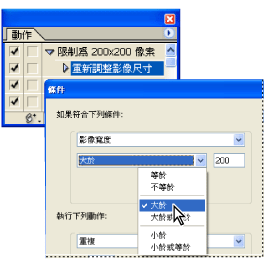
為記錄的動作設定條件
注意:只要您選擇「永遠」、「永不」或「詢問」其中一個,就不能選擇其他條件。
在對話框中的「如果符合下列條件」區域,選擇一個條件。您只可以為您的條件選擇一個屬性。例如,如果您選擇了「影像寬度」,那麼就不能選擇其他影像屬性,也不能選擇圖層或文件的屬性。
影像外觀比例
讓您選擇「橫向」、「縱向」或「正方形」,以及讓您詢問外觀比例是否為這三者其中之一。
影像寬度
設定一項條件詢問影像寬度是否等於或不等於、大於、大於或等於、小於,以及小於或等於您可以在方塊中指定的寬度。
影像高度
設定一項條件詢問影像高度是否等於或不等於、大於、大於或等於、小於,以及小於或等於您可以在方塊中指定的寬度。
圖層數量
設定一項條件詢問影像圖層數量是否等於或不等於、大於、大於或等於、小於,以及小於或等於您可以在方塊中指定的寬度。
圖層類型
讓您選擇「像素」、「文字」、「調整」、「填滿」或「圖層組合」,以及讓您詢問圖層類型是否為這五項其中之一。
圖層名稱
設定一項條件詢問名稱包含或不包含、開頭是或開頭不是、結尾是或結尾不是、等於或不等於您在方塊中指定的名稱。
文件名稱
設定一項條件詢問文件名稱包含或不包含、開頭是或開頭不是、結尾是或結尾不是、等於或不等於您在方塊中指定的名稱。